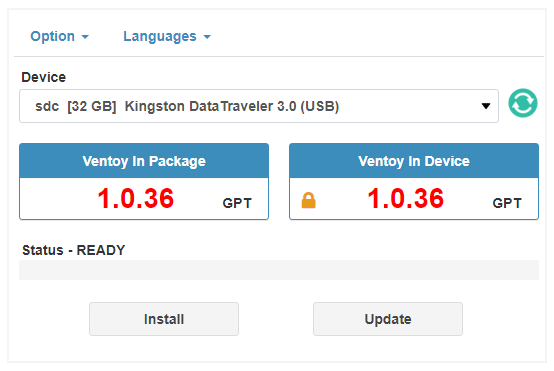Subzero717
Centipat
- Katılım
- 20 Şubat 2020
- Mesajlar
- 5
- Çözümler
- 1
Arkadaşlar iyi gunler. Bilgisayarim yavas oldugu için birkac gun evvel Elementary OS isletim sistemine gectim. Ancak bazi kullanacagim programlari bu ortamda calistiramadigim ve kullanimini sevmedigim için Windows'a geri gecmek istiyorum. Lakin Linux uyumlu hangi ISO dosyasi yazdirma programini denersem deneyim bilgisayar format USB'si olarak gormuyor. Bilgisayarim eski BIOS'lu oldugu için NTFS olarak yazdiriyorum, BIOS'tan USB'yi öne cekiyorum ancak yine de bilgisayar acilista gormuyor. En cok yaklastigim program UNetbootin oldu ancak onda da galiba FAT32 olarak yazdirdigi için acilista "This is not bootable disk" hatasi aldim. WoeUSB dahil internette gordugum bircok programi denedim. Terminalden ISO yazdirmayi denedim, o da olmadi. Wine ile Rufus'u açtım ancak onda da USB'mi gormedigi için yazdiramadim. Linux ortaminda eski BIOS'lu PC'ye format atmak için USB'ye ISO dosyasi yazdiracak bildiginiz baska bir program veya yontem var mi acaba?
Son düzenleyen: Moderatör: